čĖĮ▌PDFŠÄ▌ŗŲ„╩Ūę╗┐ŅPDF╬─ÖnŠÄ▌ŗ╣żŠ▀Ż¼ų¦│ųą▐Ė─PDF╬─ÖnųąĄ─╬─ūųĪółDŲ¼Īóś╦ūóĪóĒō├µęį╝░īó╬─Ön▌ö│÷┤“ėĪĄ╚Ż¼ų¦│ųPDF╬─╝■’@╩Š▒╚└²š{š¹Ż¼×ķė├æ¶╠ß╣®═Ļ├└Ą─PDFķåūxą¦╣¹ĪŻ
čĖĮ▌PDFŠÄ▌ŗŲ„╠ž╔½ĮķĮB
Č╬┬õŠÄ▌ŗŻ║ų¦│ųę╗µIČ╬┬õŠÄ▌ŗŻ¼ĖµäeĘ▒¼Ź┘MĢrĄ─ąąķgŠÄ▌ŗŻ¼╩ĪĢr╩Ī┴”ĪŻ
╬─Ön╝ė├▄Ż║ŠÄ▌ŗ═Ļ│╔Ą─╬─ÖnŻ¼┐╔ęį▀Mąąę╗µI╝ė├▄Ż¼▒Żūo─·Ą─╬─ÖnĪŻ
ś╦ūóĖ▀┴┴Ż║¤ošō─·▀MąąPDF╬─Önķåūx╗“ŠÄ▌ŗŻ¼Č╝┐╔ęį▀Mąąś╦ūóĖ▀┴┴ĪŻ
čĖĮ▌PDFŠÄ▌ŗŲ„į§├┤▒ŃĮ▌pdf╬─ūų
1Īó³cō¶ū¾╔ŽĘĮĄ─Ī░┤“ķ_Ī▒░┤ŌoŻ¼šęĄĮąĶꬹ▐Ė─Ą─PDF╬─╝■īóŲõ▀xųąŻ¼╚╗║¾å╬ō¶Ī░┤“ķ_Ī▒░┤ŌoĪŻ
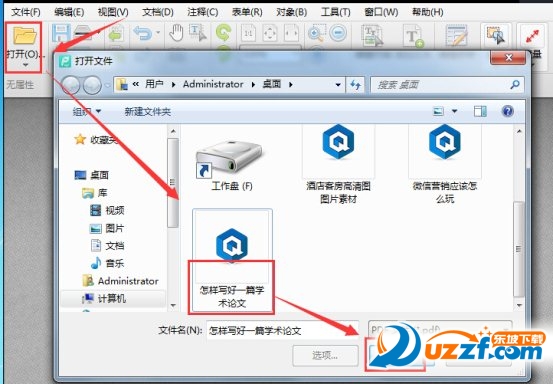
2Īó╬─╝■┤“ķ_║¾Ż¼å╬ō¶╣żŠ▀Ö┌ųąĄ─Ī░ŠÄ▌ŗā╚╚▌Ī▒░┤ŌoŻ¼╚╗║¾▀xųąąĶꬹ▐Ė─Ą─╬─ūųā╚╚▌ĪŻ
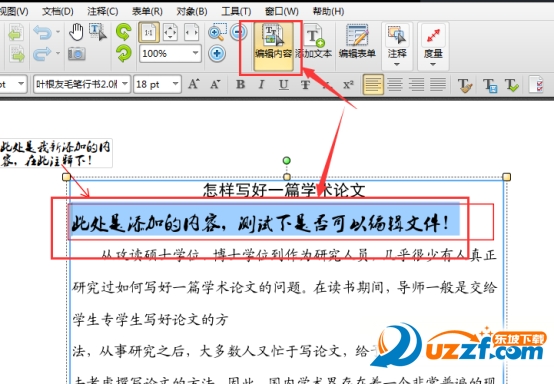
3Īó▀xųą║¾Ż¼Š═┐╔ęįßśī”▀xųąĄ─ā╚╚▌▀Mąąą▐Ė─┴╦ĪŻ┐╔ęįįOų├ūų¾wĪóūų╠¢Īó╝ė┤ųĪóāAą▒Īóäh│²Ą╚Ą╚▓┘ū„Č╝╩Ū┐╔ęįĄ─ŻĪ
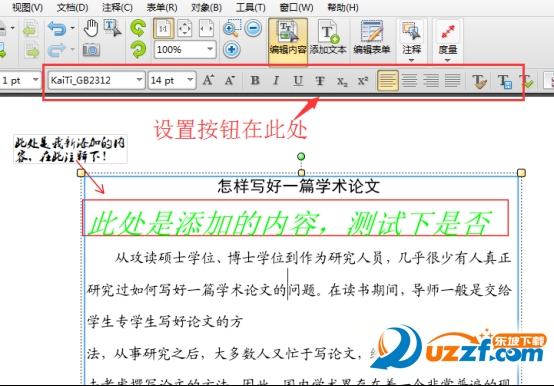
4ĪóūŅ║¾Ż¼Š═å╬ō¶Ī░╬─╝■Ī▒Ž┬└Ł┐“ųąĄ─Ī░▒Ż┤µĪ▒░┤ŌoŻ¼ßśī”äéą▐Ė─Ą─PDF╬─╝■▀Mąą▒Ż┤µŻ¼ę▓┐╔ęįų▒Įė░┤┐ņĮ▌µIŻ║Ctrl+SŻ¼ę╗µI▒Ż┤µĪŻ
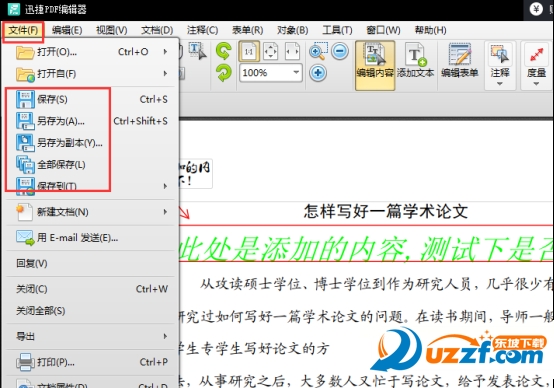
5Īóę╗Ūą▓┘ū„═Ļ│╔║¾Ż¼Š═ĄĮū└├µ╔Ž┤“ķ_äéäéė╔čĖĮ▌PDFŠÄ▌ŗŲ„ą▐Ė─║¾Ą─PDF╬─╝■Ż¼▓ķ┐┤Ž┬ą¦╣¹░╔ŻĪ
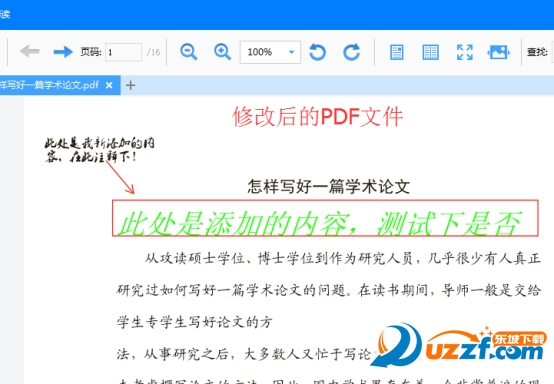
čĖĮ▌PDFŠÄ▌ŗŲ„×ķPDF╬─╝■╠Ē╝ė╦«ėĪĮ╠│╠
╬─╝■ŠÄ▌ŗ║├║¾Ż¼╬ęéāėąĢr║“×ķ┴╦▒Żūo╬─╝■Ż¼▓╗ūī╦¹╚╦į┌Ųõ╦¹ė├═Š╔Ž╩╣ė├įō╬─╝■Ż¼Ģ■į┌╬─╝■╔Ž┤“╔Ž╦«ėĪĪŻ─Ū├┤Ż¼PDF╬─╝■╔Žę¬į§├┤┤“╦«ėĪŻ┐ĮĶų·čĖĮ▌PDFŠÄ▌ŗŲ„┐╔ęį▌p╦╔īŹ¼FĪŻ
ę╗ĪóļŖ─X╔Ž░▓čbčĖĮ▌PDFŠÄ▌ŗŲ„║¾Ż¼▀\ąą▄ø╝■ĪŻ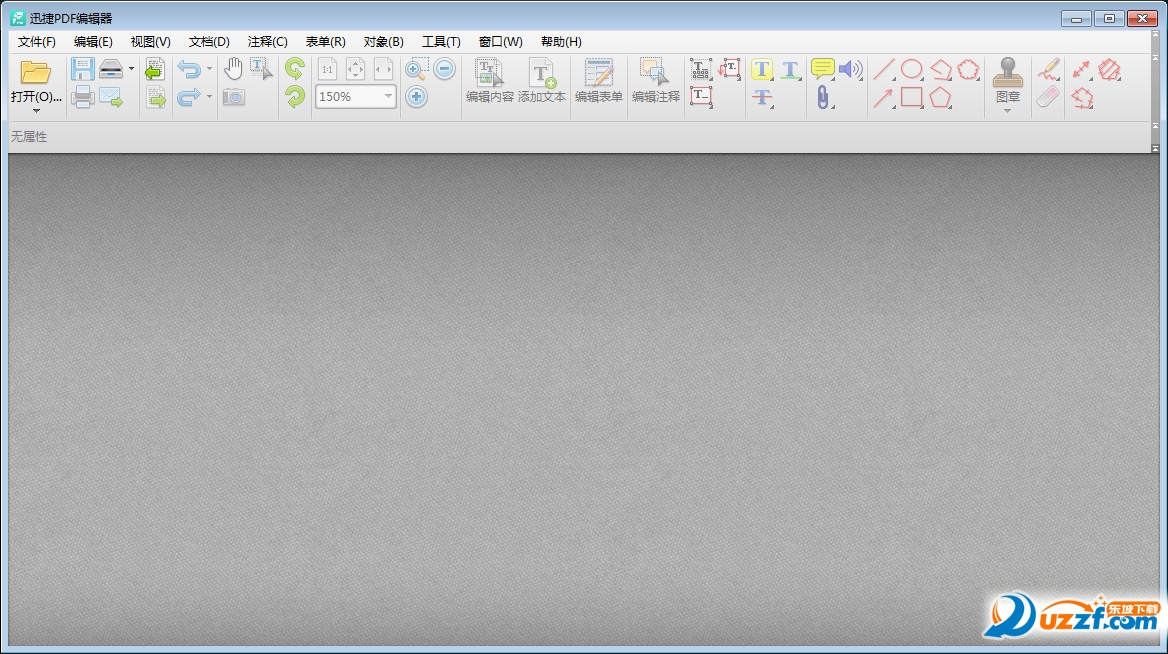
Č■Īó³cō¶▄ø╝■Įń├µū¾╔ŽĮŪĪ░┤“ķ_Ī▒░┤ŌoŻ¼▀xō±ąĶꬊÄ▌ŗĄ─PDF╬─╝■ĪŻ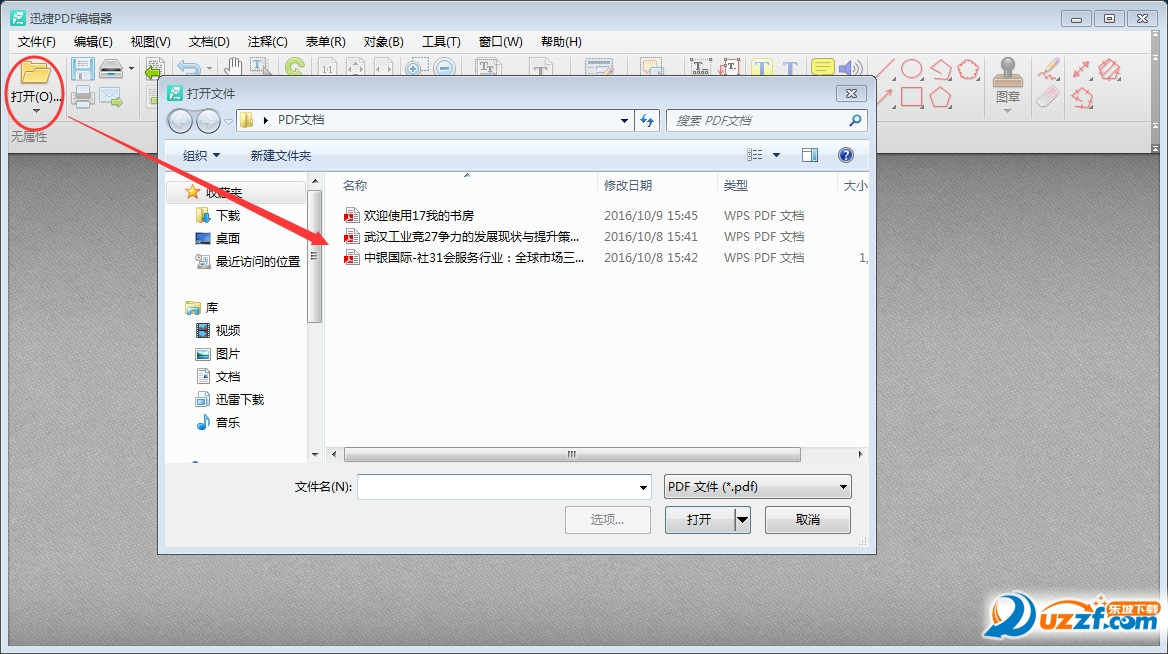
╚²Īó³cō¶Ī░╬─ÖnĪ▒Ż¼į┌Ž┬└Ł▓╦å╬ųąŻ¼³cō¶Ī░╦«ėĪĪ¬Ī¬╠Ē╝ėĪ▒ĪŻ
╦─Īóį┌ÅŚ│÷Ą─Ī░╠Ē╝ė╦«ėĪĪ▒┤░┐┌ųąŻ¼įOČ©║├╦«ėĪŅÉą═Īó═Ōą╬Īó▓╝Šų▀xĒŚęį╝░Ēō├µĘČć·║¾Ż¼³cō¶Ī░┤_Č©Ī▒╝┤┐╔ĪŻ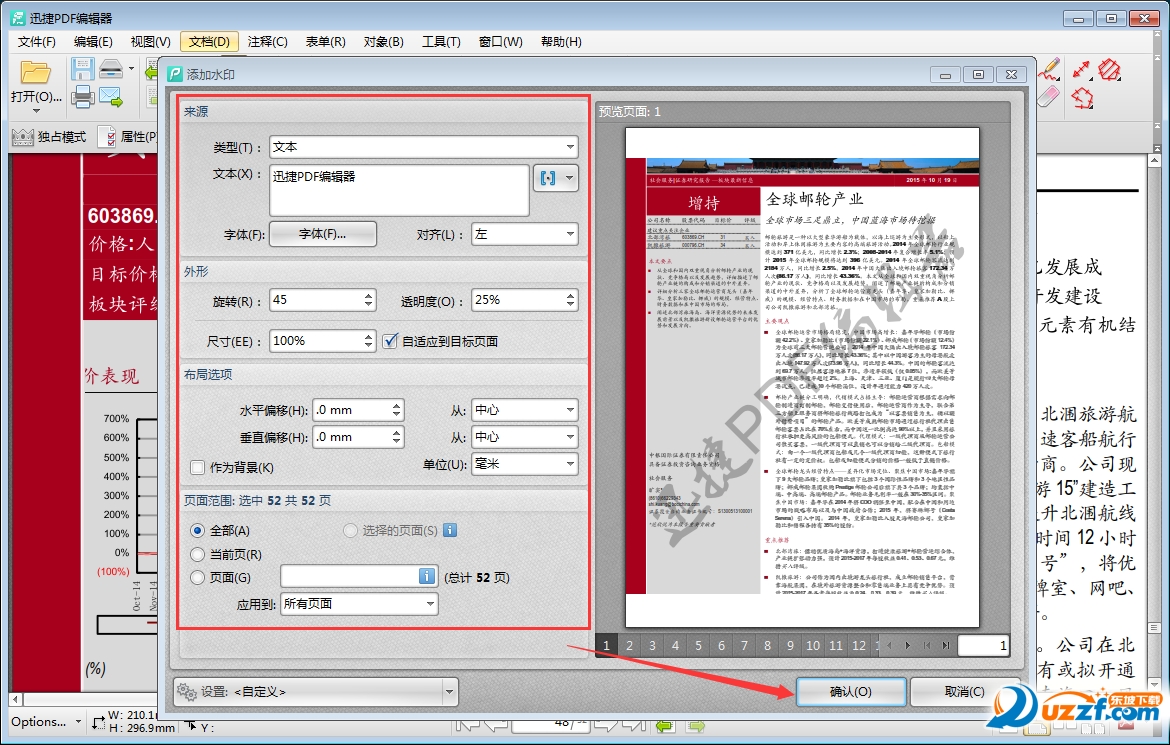
═©▀^ęį╔ŽĘĮĘ©Ż¼┐╔ęį×ķPDF╬─╝■╠Ē╝ė╦«ėĪĪŻ╚¶╩ŪąĶę¬×ķ╬─Ön╠Ē╝ė╦«ėĪ╗“▒│Š░Ż¼═¼śėį┌▄ø╝■▓╦å╬Ö┌╔ŽŻ¼Ī░╬─ÖnĪ▒Ą─Ž┬└Ł▀xĒŚųąįOų├╝┤┐╔ĪŻ















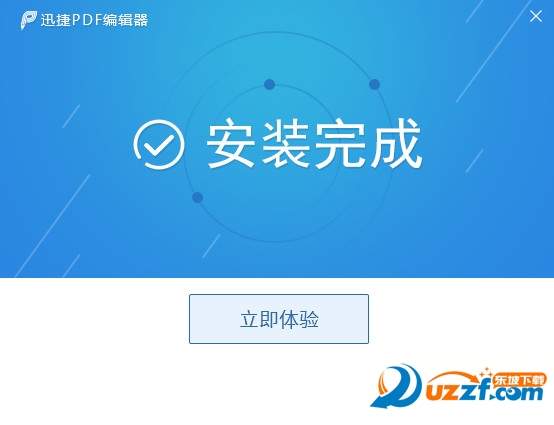
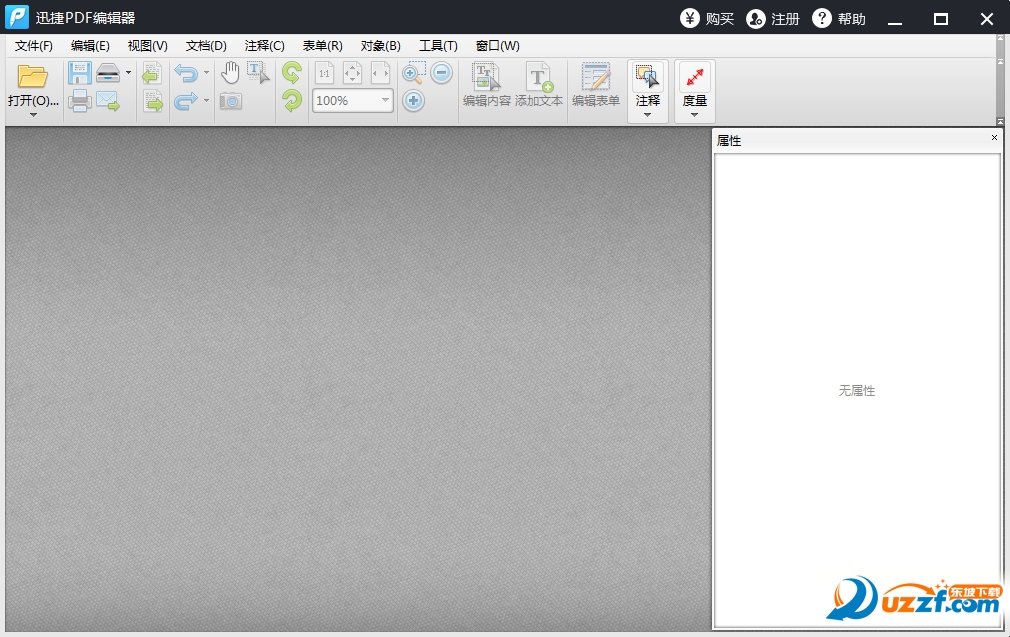

 ┬ōŽļÆ▀├Ķ═§ļŖ─X░µ1.0.0.4 ╣┘ĘĮ░µ
┬ōŽļÆ▀├Ķ═§ļŖ─X░µ1.0.0.4 ╣┘ĘĮ░µ
 Š█▀BĢ■ūhļŖ─X░µ1.8.3.12 ╣┘ĘĮpc░µ
Š█▀BĢ■ūhļŖ─X░µ1.8.3.12 ╣┘ĘĮpc░µ
 ųą═©īÜ║ąļŖ─X░µ8.20.4 ╣┘ĘĮ░µ
ųą═©īÜ║ąļŖ─X░µ8.20.4 ╣┘ĘĮ░µ
 š╣ėŹ═©┐═æ¶Č╦ļŖ─X░µ1.0.9 ╣┘ĘĮ░µ
š╣ėŹ═©┐═æ¶Č╦ļŖ─X░µ1.0.9 ╣┘ĘĮ░µ
 ▓╗┐ė║ąūėword▓Õ╝■ūŅą┬░µ
▓╗┐ė║ąūėword▓Õ╝■ūŅą┬░µ
 Š½│╝įŲ┤“ėĪļŖ─X░µ3.10.3 ╣┘ĘĮūŅą┬░µ
Š½│╝įŲ┤“ėĪļŖ─X░µ3.10.3 ╣┘ĘĮūŅą┬░µ
 śO▀B┐ņé„PC░µ1.1.0 ╣┘ĘĮ░µ
śO▀B┐ņé„PC░µ1.1.0 ╣┘ĘĮ░µ
 WPS Office 2019īŻśIį÷ÅŖ░µ11.8.2.11718 ╝»│╔ą“┴ą╠¢░µ
WPS Office 2019īŻśIį÷ÅŖ░µ11.8.2.11718 ╝»│╔ą“┴ą╠¢░µ
 XMind╦╝ŠSī¦łD2022ŠG╔½ŲŲĮŌ░µ12.0.3 ├Ō┘M░µ
XMind╦╝ŠSī¦łD2022ŠG╔½ŲŲĮŌ░µ12.0.3 ├Ō┘M░µ
 ░Č═Šīæū„╣┘ĘĮ░µ3.2.2 ūŅą┬░µ
░Č═Šīæū„╣┘ĘĮ░µ3.2.2 ūŅą┬░µ
 ╠ņęĒįŲļŖ─X(š■Ų¾░µ)1.37.0 ╣┘ĘĮ░µ
╠ņęĒįŲļŖ─X(š■Ų¾░µ)1.37.0 ╣┘ĘĮ░µ
 StickyNoteū└├µ▒Ń║×0.9 ļŖ─X░µ
StickyNoteū└├µ▒Ń║×0.9 ļŖ─X░µ
 ĖŻĻ┐’L“vpdf╠ū╝■Į╔Į░µ6.0.6.0715 ╣┘ĘĮė└Š├╩┌ÖÓ░µ
ĖŻĻ┐’L“vpdf╠ū╝■Į╔Į░µ6.0.6.0715 ╣┘ĘĮė└Š├╩┌ÖÓ░µ
 OfficePLUS▓Õ╝■(╬ó▄øppt─Ż░Õ▓Õ╝■Ż®╣┘ĘĮūŅą┬░µ
OfficePLUS▓Õ╝■(╬ó▄øppt─Ż░Õ▓Õ╝■Ż®╣┘ĘĮūŅą┬░µ
 ╣½╬─īæū„╔±Ų„(║¼1800╣½╬──Ż░Õ+╦ž▓─Äņ)2.8.2.21 ├Ō┘M░µ
╣½╬─īæū„╔±Ų„(║¼1800╣½╬──Ż░Õ+╦ž▓─Äņ)2.8.2.21 ├Ō┘M░µ
 ė└ųąoffice2019ļŖ─X░µ9.0.1480.131 éĆ╚╦├Ō┘M░µ
ė└ųąoffice2019ļŖ─X░µ9.0.1480.131 éĆ╚╦├Ō┘M░µ
 Skylark╬─▒ŠŠÄ▌ŗŲ„v2.0.6 ųą╬─ŠG╔½░µ
Skylark╬─▒ŠŠÄ▌ŗŲ„v2.0.6 ųą╬─ŠG╔½░µ
 wps2019╚źÅVĖµ╝āā¶░µ11.8.2.11019 ╠žäe░µ
wps2019╚źÅVĖµ╝āā¶░µ11.8.2.11019 ╠žäe░µ
 wps2022Ū’╝ŠĖ³ą┬░µ11.1.0.12763 ╣┘ĘĮ░µ
wps2022Ū’╝ŠĖ³ą┬░µ11.1.0.12763 ╣┘ĘĮ░µ
 spss26║═ųC░µ(IBM SPSS Statistics 26)ųą╬─ŲŲĮŌ░µ
spss26║═ųC░µ(IBM SPSS Statistics 26)ųą╬─ŲŲĮŌ░µ
 office2021ė└Š├ŲŲĮŌ░µ(Microsoft Office 2021)├Ō┘M░µ
office2021ė└Š├ŲŲĮŌ░µ(Microsoft Office 2021)├Ō┘M░µ
 Į╔Į╬─ÖnļŖ─X░µ3.7.9 ╣┘ĘĮš²╩Į░µ
Į╔Į╬─ÖnļŖ─X░µ3.7.9 ╣┘ĘĮš²╩Į░µ
 ╩»─½╬─Önpc░µ3.2.0 š²╩Į░µ
╩»─½╬─Önpc░µ3.2.0 š²╩Į░µ
 ßößöļŖ─X┐═æ¶Č╦7.0.0.60533 ūŅą┬░µ
ßößöļŖ─X┐═æ¶Č╦7.0.0.60533 ūŅą┬░µ
 šZ╚Ė┐═æ¶Č╦1.3.5 ╣┘ĘĮPC░µ
šZ╚Ė┐═æ¶Č╦1.3.5 ╣┘ĘĮPC░µ
 ķW▓╝▐k╣½▄ø╝■3.3.3 ╣┘ĘĮ░µ
ķW▓╝▐k╣½▄ø╝■3.3.3 ╣┘ĘĮ░µ
 čĖĮ▌pdf▐DōQŲ„├Ō┘M░µ8.9.4.1 ūŅą┬░µ
čĖĮ▌pdf▐DōQŲ„├Ō┘M░µ8.9.4.1 ūŅą┬░µ
 ╣P╔±īæū„ļŖ─X░µ3.1.12 ╣┘ĘĮpc░µ
╣P╔±īæū„ļŖ─X░µ3.1.12 ╣┘ĘĮpc░µ
 ę╝īæū„ļŖ─X░µ4.9.8 ╣┘ŠWPC░µ
ę╝īæū„ļŖ─X░µ4.9.8 ╣┘ŠWPC░µ
 │╚╣Ž┤aūųpc░µ1.6.9 ╣┘ĘĮ░µ
│╚╣Ž┤aūųpc░µ1.6.9 ╣┘ĘĮ░µ
 ╠KīÄŠ█┴”(LionLink)┐═æ¶Č╦1.1.1ļŖ─X░µ
╠KīÄŠ█┴”(LionLink)┐═æ¶Č╦1.1.1ļŖ─X░µ
 wps office 2020╣┘ĘĮš²░µ13.0.503.101 š²╩Į░µĪŠ64╬╗Ī┐
wps office 2020╣┘ĘĮš²░µ13.0.503.101 š²╩Į░µĪŠ64╬╗Ī┐
 teamviewerŲ¾śIŲŲĮŌ░µ15.10.5 ├Ō┘M░µ
teamviewerŲ¾śIŲŲĮŌ░µ15.10.5 ├Ō┘M░µ
 ČÓęµįŲŲ¾śI═©ėŹ▐k╣½ŲĮ┼_2.5.000 ╣┘ĘĮūŅą┬░µ
ČÓęµįŲŲ¾śI═©ėŹ▐k╣½ŲĮ┼_2.5.000 ╣┘ĘĮūŅą┬░µ
 ╔┌ūė▐k╣½ļŖ─X┐═æ¶Č╦4.1.58 ╣┘ĘĮ░µ
╔┌ūė▐k╣½ļŖ─X┐═æ¶Č╦4.1.58 ╣┘ĘĮ░µ



 office2021░▓čb░³(Office 2021 LTSCīŻśIį÷ÅŖ
office2021░▓čb░³(Office 2021 LTSCīŻśIį÷ÅŖ office2007╣┘ĘĮ░µ(office2007ųą╬─├Ō┘M░µ)═Ļ
office2007╣┘ĘĮ░µ(office2007ųą╬─├Ō┘M░µ)═Ļ office2021īŻśIį÷ÅŖ░µ(Microsoft Office 20
office2021īŻśIį÷ÅŖ░µ(Microsoft Office 20 visio2021(Microsoft Visio 2021īŻśIį÷ÅŖ░µ
visio2021(Microsoft Visio 2021īŻśIį÷ÅŖ░µ office2019īŻśIį÷ÅŖ░µ(Microsoft Office201
office2019īŻśIį÷ÅŖ░µ(Microsoft Office201 office2016īŻśIį÷ÅŖ░µ(Microsoft Office Pr
office2016īŻśIį÷ÅŖ░µ(Microsoft Office Pr visio2016╣┘ĘĮ░µ(visio professional 2016)
visio2016╣┘ĘĮ░µ(visio professional 2016) office2010░▓čb░³(Office Professional Plu
office2010░▓čb░³(Office Professional Plu office2016ųą╬─├Ō┘M░µ64╬╗╣┘ĘĮ░µ
office2016ųą╬─├Ō┘M░µ64╬╗╣┘ĘĮ░µ